
КАТЕГОРИИ:
Архитектура-(3434)Астрономия-(809)Биология-(7483)Биотехнологии-(1457)Военное дело-(14632)Высокие технологии-(1363)География-(913)Геология-(1438)Государство-(451)Демография-(1065)Дом-(47672)Журналистика и СМИ-(912)Изобретательство-(14524)Иностранные языки-(4268)Информатика-(17799)Искусство-(1338)История-(13644)Компьютеры-(11121)Косметика-(55)Кулинария-(373)Культура-(8427)Лингвистика-(374)Литература-(1642)Маркетинг-(23702)Математика-(16968)Машиностроение-(1700)Медицина-(12668)Менеджмент-(24684)Механика-(15423)Науковедение-(506)Образование-(11852)Охрана труда-(3308)Педагогика-(5571)Полиграфия-(1312)Политика-(7869)Право-(5454)Приборостроение-(1369)Программирование-(2801)Производство-(97182)Промышленность-(8706)Психология-(18388)Религия-(3217)Связь-(10668)Сельское хозяйство-(299)Социология-(6455)Спорт-(42831)Строительство-(4793)Торговля-(5050)Транспорт-(2929)Туризм-(1568)Физика-(3942)Философия-(17015)Финансы-(26596)Химия-(22929)Экология-(12095)Экономика-(9961)Электроника-(8441)Электротехника-(4623)Энергетика-(12629)Юриспруденция-(1492)Ядерная техника-(1748)
Ход работы. Задание 1. Создание приложение для просмотра картинок
|
|
|
|
Практическая часть
Задание 1. Создание приложение для просмотра картинок.
Постановка задачи.
Разработать приложение, позволяющее просматривать картинки (фотографии), размещенные в форме. Для просмотра картинок использовать переключатели. В каждый момент времени должна быть видна только одна картинка. Картинки загружаются не динамически (т.е. изображения загружены при разработке программы).
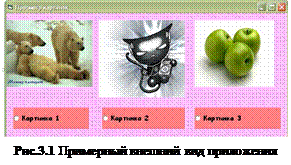 Примерный внешний вид приложения представлен на Рис.3.1.
Примерный внешний вид приложения представлен на Рис.3.1.
1. Создайте папку Лабораторная_работа_№3, а в ней папку 3.1.
2. Запустите программу Microsoft Visual Basic 6.0.
3. В появившемся окне выберите тип приложения STANDARD.exe и нажмите кнопку «Открыть».
4. Расположите на форме три компонента OptionButton и 3 компонента Image, свойства которых установите согласно Таблице 3.1 или ориентируясь на внешний вид приложения (Рис.3.1).
Таблица 3.1 – Свойства компонентов приложения «Просмотр картинок»
| Компонент | Свойство | Значение |
| Form1 | Caption | Просмотр картинок |
| Name | frmФото | |
| MaxButton, MinButton | False | |
| Icon | Загрузите любое графическое изображение формата *.ico | |
| OptionButton1 | Caption | Картинка 1 |
| Name | Opt1 | |
| OptionButton2 | Caption | Картинка 2 |
| Name | Opt2 | |
| OptionButton3 | Caption | Картинка 3 |
| Name | Opt3 | |
| Image1 … Image3 | Picture | Загрузите любое графическое изображение формата *.jpeg с диска D:\Рабочая\Рисунки |
| Stretch | True | |
| Visible | False | |
| Свойство Font, Width, Height и BackColor установите у компонентов Form и OptionButton по своему усмотрению |
5. Щелкните два раза по компоненту Option Button1 («Картинка 1») и напишите обработчик события Click для этой кнопки:
Private Sub Opt1_Click()
Image1.Visible = True 'видна первая картинка
Image2.Visible = False 'вторая картинка невидима
Image3.Visible = False 'третья картинка невидима
|
|
|
|
|
Дата добавления: 2014-12-23; Просмотров: 379; Нарушение авторских прав?; Мы поможем в написании вашей работы!